
Πίνακας περιεχομένων:
- Συγγραφέας John Day [email protected].
- Public 2024-01-30 08:33.
- Τελευταία τροποποίηση 2025-01-23 14:39.

Μια μικρή εισαγωγή λοιπόν γιατί το έκανα αυτό.
Ένα από τα αφεντικά μου είναι ένας πραγματικός τεχνίτης που μπορεί κυριολεκτικά να συγκολλήσει ό, τι θέλει. Και όταν εργάζεται του αρέσει να ακούει τον αγαπημένο του ραδιοφωνικό σταθμό. Για να το κάνει αυτό, χρησιμοποιεί ένα παλιό στερεοφωνικό σύστημα με δέκτη FM που του δόθηκε από τον Μωυσή όταν ενημέρωσε τις ρυθμίσεις του. Τώρα αυτό δεν ήταν πρόβλημα αφού τα παλιά ηλεκτρονικά θα διαρκέσουν μια ζωή ή 900, ωστόσο τον περασμένο χειμώνα απομόνωσε το κατάστημά του και του έβαλε ένα νέο εξωτερικό περίβλημα. δεδομένου ότι το νέο ράφι είναι χαλύβδινες πλάκες Η λήψη FM είναι κακή. Μη θέλοντας να πετάξω το παλιό ραδιόφωνο του Μωυσή λόγω του υπέροχου ήχου που παράγει, έψαξα τα παλιά μου ηλεκτρονικά. για να του φτιάξει έναν φθηνό ραδιοφωνικό δέκτη διαδικτύου.
αυτο που βρηκα?
Raspberry Pi 1 (αλλά μπορείτε να χρησιμοποιήσετε ό, τι θέλετε.) Προσαρμογέας wifi USB TP-LINK TL-WN725N (επειδή το pi δεν το έχει επί του σκάφους) Κάρτα SD (8gb γιατί να χρησιμοποιείτε περισσότερα:)) καλώδιο ήχου φορτιστή τηλεφώνου (εάν σκοπεύετε να χρησιμοποιήσετε ένα νεότερο ραδιόφωνο ή ένα σύνολο ηχείων υπολογιστή με θύρα USB, μπορείτε να τροφοδοτήσετε το Pi αυτού)
Τι το έβαλα να κάνει?
Παίζει μόνο έναν ραδιοφωνικό σταθμό. Τίποτα περισσότερο, τίποτα λιγότερο.
αυτό είναι το πρώτο μου διδάξιμο, αν υπάρχουν σημεία βελτίωσης ενημερώστε με. επίσης τα αγγλικά δεν είναι η πρώτη μου γλώσσα, οπότε ενημερώστε με που μπέρδεψα για να το διορθώσω! καλα να περνατε!
Προμήθειες
Raspberry Pi 1 (αλλά μπορείτε να χρησιμοποιήσετε ό, τι pi.) TP-LINK TL-WN725N Προσαρμογέας USB wifi (επειδή το pi δεν το διαθέτει) κάρτα SD (8gb γιατί να χρησιμοποιείτε περισσότερο:)) καλώδιο ήχου παλιό φορτιστή τηλεφώνου (εάν σκοπεύετε να χρησιμοποιήσετε ένα νεότερο ραδιόφωνο ή ένα σύνολο ηχείων υπολογιστή με θύρα USB, μπορείτε να τροφοδοτήσετε το Pi αυτού)
μόνο κατά τη ρύθμιση:
Καλώδιο UTP Πληκτρολόγιο καλωδιακής τηλεόρασης HDMI
Βήμα 1: Προετοιμασία του Pi
Έτσι, για να σας πείσουμε να κάνετε οτιδήποτε χρειαζόμαστε για να έχουμε ένα λειτουργικό σύστημα. Λατρεύω το Raspberry Pi OS lite, επειδή είναι μικρό και δεν κάνει τίποτα το ιδιαίτερο. έτσι κατεβάζω μια εικόνα εδώ, μπορείτε επίσης να χρησιμοποιήσετε μία από τις άλλες διανομές εάν σας αρέσει μια γραφική διεπαφή κατά τη ρύθμιση. Ωστόσο, μου αρέσει να δουλεύω ακέφαλος σε αυτά τα πράγματα, οπότε δεν μπήκα στον κόπο.
Πριν η εικόνα που κατεβάσατε μπορεί να εγγραφεί στην κάρτα SD, πρέπει να την καθαρίσετε καλά, οπότε πάρτε έναν μορφοποιητή κάρτας SD και καθαρίστε αυτήν την μικρή παλιά κάρτα από όλα τα παλιά λάθη που την κάνατε να μεταφέρει.
Τώρα γράψτε την εικόνα σας στην κάρτα. Χρησιμοποιώ το Etcher για αυτό. Αυτό κανονικά λειτουργεί τέλεια. Ωστόσο, τα αφεντικά της Apple (ναι χρησιμοποιώ Mac) αποφάσισαν ότι όλο το λογισμικό δεν μπορεί να συνδεθεί πλέον με τον υπολογιστή σας. εάν έχετε το ίδιο πρόβλημα (ξεκινά το etchers> βλέπετε την κάρτα SD σας> φορτώνετε το immage σας> ξεκινάτε ….. σφάλμα) ξεκινήστε το etcher χρησιμοποιώντας αυτήν την εντολή στο τερματικό.
sudo /Applications/balenaEtcher.app/Contents/MacOS/balenaEtcher
θα λειτουργήσει μια χαρά έτσι.
Μόλις η εικόνα σας καεί στις κάρτες SD δεν ξεθωριάζει ποτέ, αφαιρέστε την με ασφάλεια. και τοποθετήστε το στο PI σας.
Ετοιμαστείτε να ξεκινήσετε αυτό το κουτάβι.
Βήμα 2: Πρώτη εκκίνηση
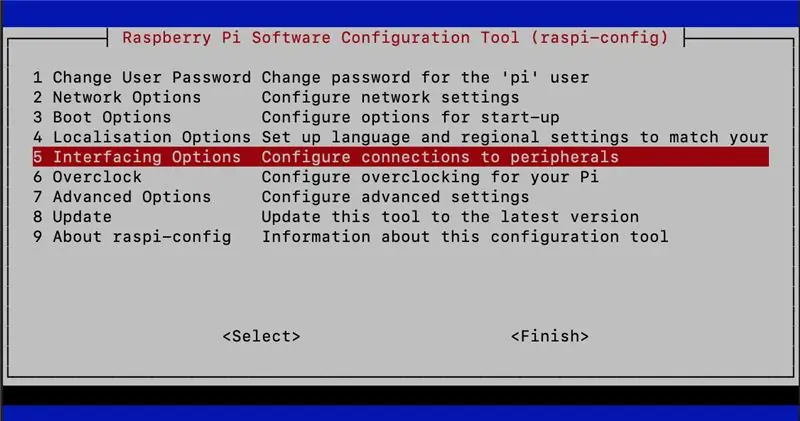
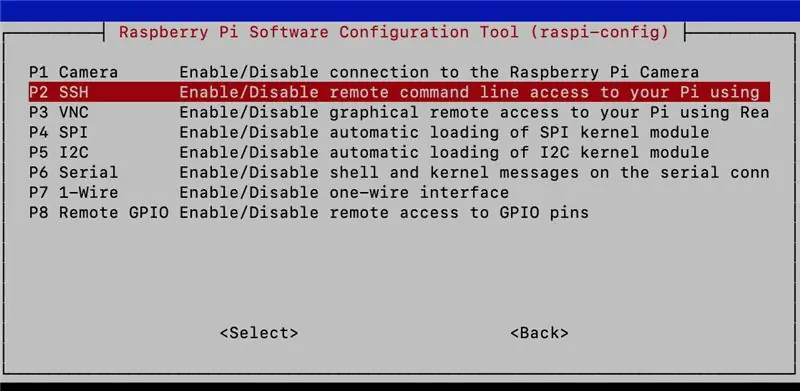
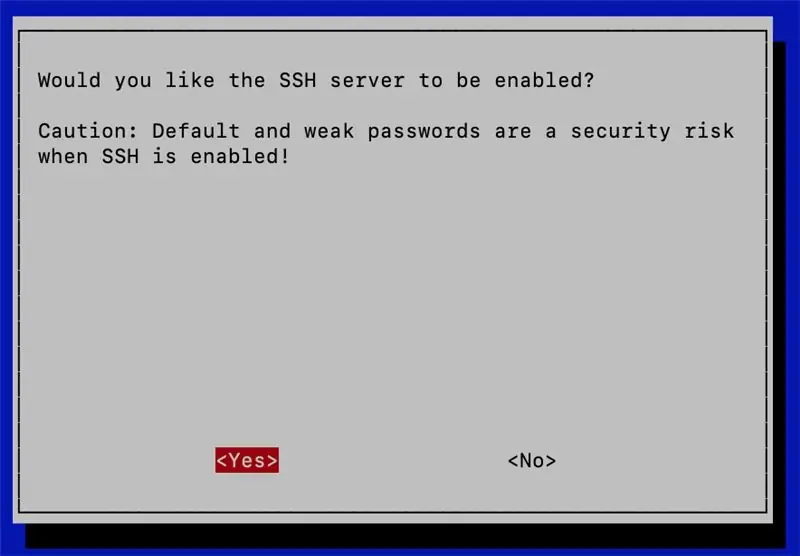
Έτσι, η πρώτη εκκίνηση του pi είναι να το ενημερώσουμε και να κάνουμε τη ζωή μας ευκολότερη για το υπόλοιπο έργο. μερικά από τα βήματα που πρόκειται να ακολουθήσω οφείλονται στο γεγονός ότι το pi μου δεν έχει εσωτερική κεραία wifi. αν το κάνει το δικό σας θα είστε έτοιμοι πολύ πιο γρήγορα.
Για αυτό το μέρος του ταξιδιού χρειαζόμαστε όλα τα επιπλέον πράγματα που δεν θα χρησιμοποιήσουμε αφού το μηχάνημα είναι έτοιμο. οπότε συνδέστε κάθε σύνολο που έχει αυτό το pi. (για ένα πληκτρολόγιο μου αρέσει να χρησιμοποιώ το Logitech k400+ όχι δεν πληρώνομαι για να το πω αυτό (αλλά θα το δεχτώ αυτό;)) Απλώς μου αρέσει το πράγμα.
έτσι τώρα έχουμε το PI συνδεδεμένο σε κάποια τηλεόραση ή οθόνη, το usb wifi είναι τοποθετημένο στη θέση του, το καλώδιο utp είναι συνδεδεμένο στο δίκτυο και το πληκτρολόγιο είναι προσαρτημένο. ώρα για να τροφοδοτήσετε το κουτάβι.
μετά την εκκίνηση θα πρέπει να συνδεθείτε. το όνομα χρήστη σας είναι το piand και ο κωδικός πρόσβασής σας είναι βατόμουρο
Τώρα θέλουμε να ενημερώσουμε το pi typesudo apt-get updateand hit enter.
Το επόμενο βήμα είναι να κάνουμε τη ζωή μας πιο εύκολη. ενεργοποιούμε το SSH.
τύπος: sudo raspi-confighit enter
φορτώνεται ένα μενού όπου μπορείτε να διαμορφώσετε το pi. μεταβείτε στην επιλογή 5 και πατήστε στο επόμενο μενού επιλέξτε την επιλογή P2 (οι ρυθμίσεις ssh) και πείτε ναι στην ενεργοποίηση. εάν έχετε οποιεσδήποτε ανησυχίες για άτομα που εισβάλλουν στο pi σας μέσω ssh, αυτή είναι η ώρα να αλλάξετε επίσης το όνομα χρήστη και τον κωδικό πρόσβασής σας.
οπότε αφού γίνει αυτό μπορούμε να ssh στο pi μας και να χρησιμοποιήσουμε ένα μηχάνημα για να διαβάσουμε αυτό το διδακτικό, να ψάξουμε στο google τα πράγματα που δεν γνωρίζουμε ή να κατανοήσουμε και να διαμορφώσουμε το υπόλοιπο pi μας. Όπως είπα, είμαι σε MacBook, έτσι χρησιμοποιώ το Terminal για SSH, αλλά μπορείτε να χρησιμοποιήσετε όποιο πρόγραμμα -πελάτη θέλετε (για τους περισσότερους χρήστες των Windows που θα είναι στόκος) για να χρησιμοποιήσετε SSH σε τερματικό τύπο.
ssh @ και πατήστε enter
εάν για κάποιο λόγο η διεύθυνση IP του pi σας είναι μυστήριο, χρησιμοποιήστε το πληκτρολόγιο που είναι συνδεδεμένο με το pi και πληκτρολογήστε
ifconfig
πατήστε enter και στο μεγαλύτερο μέρος του κειμένου πίσω από το eth0 θα βρείτε τη διεύθυνση IP.
έτσι από εδώ και στο εξής μπορούμε να επιλέξουμε να χρησιμοποιούμε ssh ή να δουλεύουμε απευθείας στο pi.
ας λειτουργήσει το wifi:)
Βήμα 3: WIFI
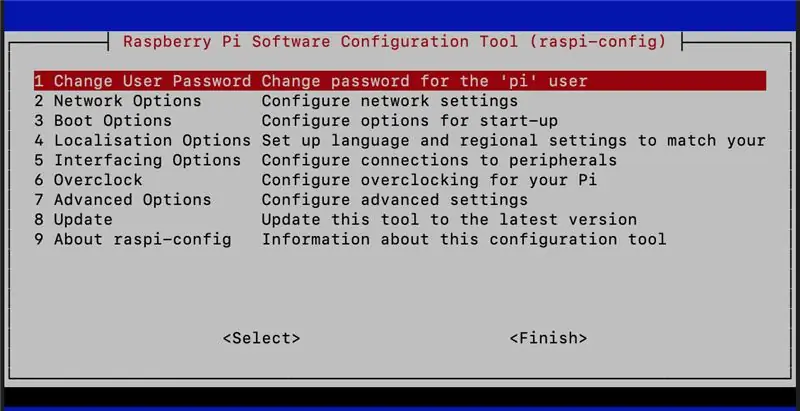
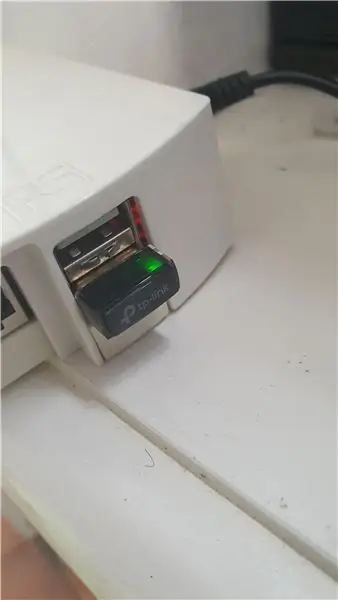
οπότε αν χρησιμοποιείτε έναν άλλο προσαρμογέα wifi usb από τον δικό μου, θα μπορούσατε να είστε τόσο τυχεροί που υποστηρίζεται. ας ανακαλύψουμε.
τύπος?
sudo raspi-config
και πατήστε enter.στο μενού μεταβείτε στην επιλογή 2 και μετά στην επιλογή N2 για να εισαγάγετε το SSID και τον κωδικό πρόσβασής σας. αν ωστόσο ο προσαρμογέας wifi όπως ο δικός μου δεν υποστηρίζεται ακολουθήστε αυτά τα βήματα.
Πρώτα θέλουμε να μάθουμε ποια έκδοση του λειτουργικού συστήματος χρησιμοποιούμε, ώστε να πληκτρολογούμε.
όνομα -α
και πατήστε enter. το αποτέλεσμα θα πρέπει να είναι μια γραμμή κειμένου όπως αυτό: Linux yourPiName 4.19.118+ #1311 Δευ 27 Απρ 14:16:15 BST 2020 armv6l GNU/Linux
Τώρα θέλουμε να μάθουμε τι chipset έχει ο προσαρμογέας Wifi μας, ώστε να πληκτρολογούμε.
lsusb
και πατήστε enter στο αποτέλεσμα της υπάρχουν αρκετές γραμμές που περιγράφουν όλες τις συνδεδεμένες συσκευές. μία γραμμή χρειάζεται την προσοχή μας και μοιάζει κάπως με αυτό: Λεωφορείο 001 Συσκευή 004: ID 0bda: 8179 Realtek Semiconductor Corp. RTL8188EUS 802.11n Προσαρμογέας ασύρματου δικτύου
σημειώστε τα δύο μέρη του κειμένου με έντονους χαρακτήρες. αυτές είναι οι πληροφορίες που βρισκόμαστε μετά. τώρα πηγαίνετε σε αυτόν τον ιστότοπο είναι ο ιστότοπος του mrEngman και φιλοξενεί προγράμματα οδήγησης για τους περισσότερους προσαρμογείς wifi. περιηγηθείτε πρώτα στο φάκελο που πήρε το όνομά του από το chipset σας, στην περίπτωσή μου 8188EU. Επόμενη αναζήτηση για το αρχείο με την έκδοση pi OS σε αυτήν. στην περίπτωσή μου 4.19.118-1311 αντιγράψτε τη διεύθυνση URL στο αρχείο. και μεταβείτε στη σύνοδο ssh και πληκτρολογήστε.
sudo wget και πατήστε enter. θα πρέπει να ξεκινήσει μια λήψη. Μόλις ολοκληρωθεί αυτό, πρέπει να αποσυσκευάσουμε τη συσκευασία. τύπος:
πίσσα -xvzf
στην περίπτωσή μου αυτό έχει ως αποτέλεσμα tar -xvzf 8188eu-4.19.118-v8-1311.tar.gz
αφού ολοκληρωθεί η αποσυσκευασία θα υπάρχουν 3 αρχεία. τώρα πρέπει να τα εγκαταστήσετε. πληκτρολογήστε: sudo./install.shand πατήστε enter. τώρα θα εγκατασταθούν τα προγράμματα οδήγησης. μετά την ολοκλήρωση της εγκατάστασης του προγράμματος οδήγησης, θα πρέπει να είστε σε θέση να εισαγάγετε τα διαπιστευτήριά σας wifi όπως γράφονται στο επάνω μέρος αυτού του βήματος. μετά από αυτό, κάντε επανεκκίνηση του pi (sudo επανεκκίνηση τώρα) με το UTP αποσυνδεδεμένο και εμφανίζετε συνδεδεμένο. μετά την επανεκκίνηση, το pi πρέπει τώρα να συνδεθεί μέσω wifi και να έχει νέα IP. χρησιμοποιήστε αυτήν την IP για να επιστρέψετε στο PI, ώστε να το κάνουμε ραδιόφωνο!
Βήμα 4: Παίξτε για μένα
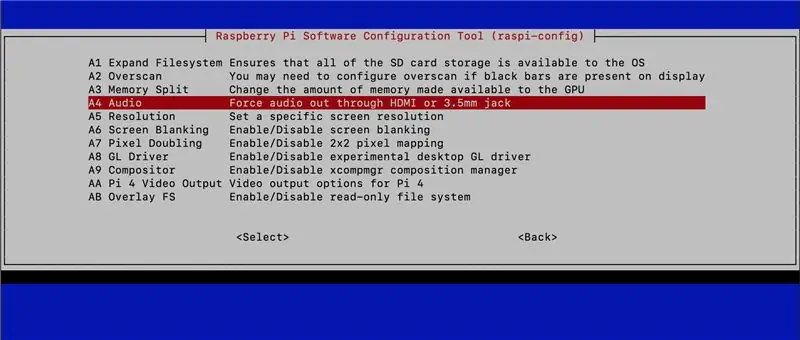
έτσι για να κάνουμε αυτό το πράγμα που δημιουργήσαμε παίζουμε μουσική, θα χρησιμοποιήσουμε MPD με MPC (music player deamon) τώρα πρώτα πρέπει να τα εγκαταστήσουμε, ώστε να πληκτρολογήσουμε:
sudo apt-get install mpc mpd
και πατήστε enter. mpd θα εγκατασταθεί. τώρα προσθέτουμε έναν σταθμό, ώστε να πληκτρολογήσετε
mpc προσθέστε στην περίπτωσή μου αυτό έχει ως αποτέλεσμα:
mpc προσθήκη
και πατήστε enter. αυτή η διεύθυνση θα προστεθεί τώρα στη λίστα αναπαραγωγής.
για να ελέγξετε αν λειτουργεί πληκτρολογήστε:
αναπαραγωγή mpc
και πατήστε enter. η ροή σας θα πρέπει να αρχίσει να παίζει. εάν υπάρχει τηλεόραση συνδεδεμένη στο HDMI σας, η τηλεόραση θα αναπαράγει τη μουσική, εάν τα ηχεία κάθε είδους είναι συνδετήρια στην έξοδο 3, 5 ", θα υπάρχει ήχος εκεί. αν δεν ακούσετε κάτι χρησιμοποιήστε" mpc current " για να δείτε αν παίζει κάτι και ποια είναι η ένταση εξόδου.
Για να βεβαιωθείτε ότι το mpc δεν ξεχνά τον ραδιοφωνικό μας σταθμό, το αποθηκεύουμε σε μια λίστα αναπαραγωγής για να το πληκτρολογήσετε
mpc save και πατήστε enter το playlist σας τώρα είναι αποθηκευμένο.
για να βεβαιωθείτε ότι η μουσική παίζει από την επιθυμητή έξοδο (στην περίπτωσή μου με υποδοχή 3, 5 ) το θέσαμε ως κύρια ρύθμιση. τύπος: sudo raspi-confighit enter en πλοηγηθείτε σε 7 προηγμένες επιλογές, μεταβείτε στο Α4 και αναγκάστε τον ήχο να το αποτέλεσμα της επιλογής.
τώρα ήρθε η ώρα να το παίξουμε κατά την εκκίνηση!
Βήμα 5: Ξυπνήστε και παίξτε

για να εκτελέσετε εργασίες pi κατά/ μετά την εκκίνηση υπάρχει ένα αρχείο που χρειαζόμαστε για να επεξεργαστείτε αυτό το αρχείο ονομάζεται rc.local. για να επεξεργαστείτε αυτό το αρχείο χρησιμοποιούμε το nano, τον επεξεργαστή κειμένου του pi σας. τύπος:
sudo nano /etc/rc.local
και πατήστε enter. θα ανοίξει ένα αρχείο με το ακόλουθο περιεχόμενο.
==================================
#!/bin/sh -e ## rc.local ## Αυτό το σενάριο εκτελείται στο τέλος κάθε επιπέδου runleus πολλαπλών χρηστών.# Βεβαιωθείτε ότι το σενάριο θα "εξέλθει 0" σε περίπτωση επιτυχίας ή οποιασδήποτε άλλης# τιμής σφάλματος. ## Σε για να ενεργοποιήσετε ή να απενεργοποιήσετε αυτό το σενάριο, απλά αλλάξτε την εκτέλεση# bits. ## Από προεπιλογή, αυτό το σενάριο δεν κάνει τίποτα.# Εκτυπώστε τη διεύθυνση IP_IP = $ (όνομα κεντρικού υπολογιστή -I) || trueif ["$ _IP"]; τότε printf "Η διεύθυνση IP μου είναι %s / n" "$ _IP" fiexit 0
==================================
όλο το κείμενο μετά από ένα # δεν κάνει τίποτα, οπότε ουσιαστικά αυτό το αρχείο ακούει μόνο εάν υπάρχει μια διεύθυνση IP και όταν συμβεί αυτό το εκτυπώνει και εξέρχεται. (έξοδος 0)
τώρα θέλουμε να προσθέσουμε μια γραμμή κώδικα πριν βγεί. με αυτόν τον τρόπο μπορούμε να το κάνουμε να λειτουργεί τον ραδιοφωνικό μας σταθμό. έτσι πριν από την εντολή εξόδου add. mpc play &
το αρχείο σας πρέπει να μοιάζει με αυτό:
==================================
#!/bin/sh -e ## rc.local ## Αυτό το σενάριο εκτελείται στο τέλος κάθε επιτρεπόμενου επιπέδου πολλαπλών χρηστών.# Βεβαιωθείτε ότι το σενάριο θα "βγεί από το 0" σε επιτυχία ή οποιαδήποτε άλλη# τιμή στο σφάλμα. ## Για να ενεργοποιήσετε ή να απενεργοποιήσετε αυτό το σενάριο, απλώς αλλάξτε την εκτέλεση# bits. ## Από προεπιλογή, αυτό το σενάριο δεν κάνει τίποτα.# Εκτυπώστε τη διεύθυνση IP_IP = $ (όνομα κεντρικού υπολογιστή -I) || trueif ["$ _IP"]; τότε printf "Η διεύθυνση IP μου είναι %s / n" "$ _IP" fi#play MPCsudo mpc play & exit 0
========================
βγείτε από το αρχείο πατώντας ctrl+x και pres y για αποθήκευση.
nou αν θα σας έδινα εντολή pi "sudo επανεκκίνηση τώρα" το pi σας θα πρέπει να επανεκκινήσει και αρχίστε να παίζετε μουσική όταν τελειώσετε. ΚΙΣΣΑ!
Βήμα 6: Πρόσθετα βήματα
εντάξει, τελειώσατε, έχετε έναν μόνο ραδιοφωνικό σταθμό. Αλλά για να διευκολύνετε τη συντήρηση του αντικειμένου στο μέλλον, μπορείτε να ακολουθήσετε αυτά τα πρόσθετα βήματα.
Ορίστε μια στατική IP.
για να το κάνουμε αυτό επεξεργαζόμαστε dhcpcld.conf. τύπος:
sudo nano /etc/dhcpcd.conf
και πατήστε enter, ένα αρχείο θα ανοίξει σε nano με ένα σωρό κείμενο που είναι παθητικό, τοποθετώντας το # μπροστά του. διαβάστε το αρχείο και βρείτε τις γραμμές όπου λέει.
#example στατική διαμόρφωση ip.
Στις γραμμές που ακολουθούν αυτήν τη γραμμή μπορείτε να ορίσετε μια διεύθυνση δρομολογητή διεύθυνσης IP και ρυθμίσεις DNS. αφαιρέστε το # μπροστά από τη γραμμή που θέλετε να ενεργοποιήσετε και συμπληρώστε τις πληροφορίες που χρειάζεστε. Εάν δεν είστε σίγουροι ποιες διευθύνσεις πρέπει να χρησιμοποιήσετε κλείστε το nano (ctrl+x) και εκτελέστε το ifconfig τώρα, μπορείτε να δείτε ποια διεπαφή χρησιμοποιείτε (wlan0 ή eth0) και ποια είναι η τρέχουσα lan ip, ip δρομολογητή και DNS. για το lap ip σας πρέπει να επιλέξετε μια διεύθυνση που δεν βρίσκεται στο πεδίο εφαρμογής του DHCP των δρομολογητών σας. μπορείτε να το βρείτε στις ρυθμίσεις του δρομολογητή σας. αν το βρείτε δύσκολο, μπορείτε να σβήσετε την εντολή arp για να δείτε ποιες διευθύνσεις δίνονται και να πάρετε μία που βρίσκεται κάτω από αυτήν. για παράδειγμα, τις περισσότερες φορές ο πίνακας arp θα δηλώνει το δρομολογητή σας σε xxx.xxx.xxx.1 και άλλες συσκευές στο xxx.xxx.xxx.50 έως xxx.xxx.xxx.150, οπότε αν δίνατε στο pi σας τη διεύθυνση IP xxx.xxx.xxx.25 πιθανότατα δεν θα υπάρξει ποτέ συσκευή που θα έχει αυτή τη διεύθυνση από τον διακομιστή DHCP (γνωστός και ως ο δρομολογητής σας) και έτσι θα αποτρέψετε μια σύγκρουση IP στο μέλλον.
Τώρα, αν ολοκληρωθούν αυτές οι πληροφορίες, βγείτε και αποθηκεύστε το αρχείο (ctrl+x) και κάντε επανεκκίνηση του pi. τώρα θα μπορείτε να κάνετε ssh σε αυτό χρησιμοποιώντας το ssh @xxx.xxx.xxx.25 φυσικά το x's mark άλλους αριθμούς που θα είναι συγκεκριμένοι για τη ρύθμιση του δικτύου σας.
Χρησιμοποιήστε το τηλέφωνό σας.
Τώρα μπορείτε πάντα να βρείτε το pi σας στην ίδια διεύθυνση όπου μπορείτε να το εκμεταλλευτείτε χρησιμοποιώντας το τηλέφωνό σας για έλεγχο mpd. στα περισσότερα Appstore's μπορείτε να βρείτε ένα πρόγραμμα που ονομάζεται MPD remote ή κάτι παρόμοιο. πάρτε ένα από τα γούστα σας. εγκαταστήστε στο τηλέφωνό σας και στις ρυθμίσεις διακομιστή συνδεθείτε με την IP που μόλις ορίσατε για το PI σας. τώρα μπορείτε να προσθέσετε ροές, να αρχίσετε να παραλείπετε και να τις διακόπτετε όλες από το τηλέφωνό σας, εφόσον το τηλέφωνό σας και το pi βρίσκονται στο ίδιο δίκτυο.
Ελπίζω να σας άρεσε απλό ραδιόφωνο.
Συνιστάται:
ESP8266 Ρολόι μετεωρολογικού σταθμού: 4 βήματα

ESP8266 Ρολόι μετεωρολογικού σταθμού: Αυτό το έργο είναι ένας ωραίος τρόπος εμφάνισης της ώρας και του καιρού σε ένα μικρό βολικό πακέτο. Θα εξηγήσω το έργο, πώς λειτουργεί και θα δείξω τον κώδικα εδώ. Μπορείτε να πατήσετε διαφορετικά κουμπιά για να εμφανίσετε τον τρέχοντα καιρό σε μια καθορισμένη τοποθεσία, καθώς και τη θερμοκρασία
Αποβάθρα και διοργανωτής σταθμού φόρτισης από χαρτόνι: 5 βήματα

Cardboard Charging Station Dock and Organizer: Αυτός ο σταθμός φόρτισης κρύβει τα καλώδια ενώ φορτίζει πολλές συσκευές με τρόπο που σας επιτρέπει να βλέπετε την οθόνη της συσκευής σας. Αυτό κάνει το δωμάτιο να φαίνεται λιγότερο ακατάστατο και ακατάστατο επειδή όλα αυτά τα μπερδεμένα καλώδια δεν φαίνονται καλά. Σημείωση: Κάθε μήνα
Τρόπος καταγραφής δεδομένων μετεωρολογικού σταθμού - Liono Maker: 5 Βήματα

Τρόπος καταγραφής δεδομένων μετεωρολογικού σταθμού | Liono Maker: Εισαγωγή: Γεια, αυτό είναι το #LionoMaker. Αυτό είναι το ανοικτού κώδικα και το επίσημο κανάλι μου στο YouTube. Εδώ είναι ο σύνδεσμος: Liono Maker / YOUTUBE CHANNELΣε αυτό το έργο θα μάθουμε πώς να κάνουμε " Καταγραφή δεδομένων μετεωρολογικών σταθμών ". αυτό είναι πολύ ενδιαφέρον για
Προγραμματισμός ενός Arduino χρησιμοποιώντας ένα άλλο Arduino για την εμφάνιση ενός κυλιόμενου κειμένου χωρίς βιβλιοθήκη: 5 βήματα

Προγραμματισμός ενός Arduino Χρησιμοποιώντας ένα άλλο Arduino για την εμφάνιση ενός κειμένου κύλισης χωρίς βιβλιοθήκη: Το Sony Spresense ή το Arduino Uno δεν είναι τόσο ακριβά και δεν απαιτούν πολλή ισχύ. Ωστόσο, εάν το έργο σας έχει περιορισμούς ισχύος, χώρου ή ακόμη και προϋπολογισμού, μπορείτε να χρησιμοποιήσετε το Arduino Pro Mini. Σε αντίθεση με το Arduino Pro Micro, το Arduino Pro Mi
Προγραμματισμός ενός PLC για έλεγχο ενός φωτισμού στάσης: 7 βήματα (με εικόνες)

Προγραμματισμός ενός PLC για έλεγχο ενός φωτισμού διακοπής: Τα PLC χρησιμοποιούνται σε οτιδήποτε συναντάμε σε καθημερινή βάση. Από τα μηχανήματα κονσερβοποίησης ή εμφιάλωσης αντικειμένων όπως μπύρας, σόδας, σούπας και πολλών άλλων συσκευασμένων προϊόντων έως τους ιμάντες μεταφοράς στο Walmart και τα φώτα στάσης σε ορισμένες διασταυρώσεις, τα PLC αγγίζουν ένα
